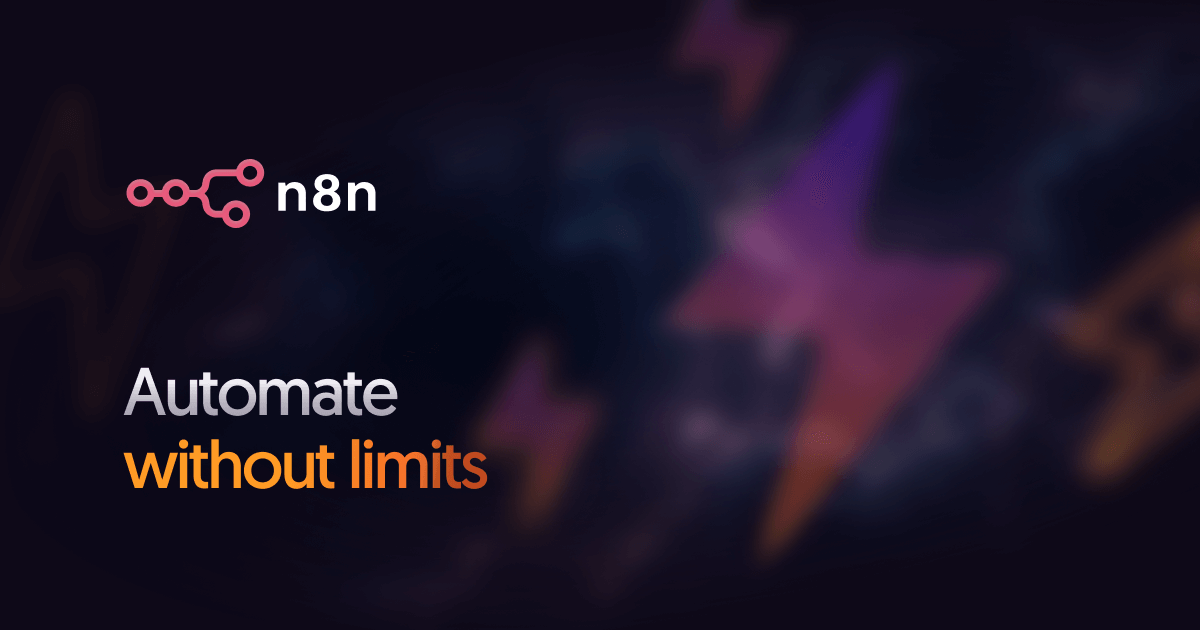用Python操作Excel|實現職場自動化與理財工具開發
課程介紹
Excel是各行各業必備的工具,時常有各種資料要整理,要從網路上擷取資料,不斷的複製貼上,整理格式,統計各種表格內容,不知不覺中時間就這麼過去了,發現很多時候,自己的時間並不是在有價值的分析上,而是重複性的操作上,一整天下來,感覺很累,眼睛很酸,肩膀很硬,想到明天還有資料要整理,整個心情就好不起來。
其實只要作業流程確定,這些重複繁瑣的操作,都可以使用Python操作Excel來自動完成!
這堂課將會學習使用Python讓所有操作的步驟自動化,將能夠減省大量的時間和繁複無趣的重複性操作。
課程主要分 7 個章節,在第一個章節,你將會學習 Python 的 xlwings 套件基礎,透過程式開啟或建立檔案、彈性單筆到多筆資料的讀取與寫入、公式的應用到工作表的操作。 有了操作基礎後,自第二章節將實作更進階的應用與操作,透過程式抓取網路開放資訊,做資料的清理。並整理至 Excel,再設定格式與凸顯資料,最後透過 Pandas 做資料的統計。
資料視覺化在資料分析中是很重要的一個環節,在第三章節將學習使用程式來建立 Excel 原生圖表,和學習整合 Plotly 和 Matplotlib 這兩款強大視覺化套件至 Excel,最後實作一鍵自動完成統整資料的案例。
獨家內容
加入就送 7 大類別,共 39 個 Python 程式範例
檔案路徑資料解析
列出所有資料夾內指定檔案類型的檔案
批次修改多個檔案名稱(可含子資料夾)
一次搜尋多個特定檔案(自動走訪檔案)
list資料讀寫
Dictionary資料讀寫
Numpy資料讀寫
Series資料讀寫
建立、複製與刪除工作表
複製工作表至另一個活頁簿
複製工作表標籤顏色
隱藏與顯示工作表
保護與取消工作表
設定指定的列高與欄寬
工作表中新增與刪除列與欄
將單欄資料拆成多欄資料
將多欄資料合併成單欄資料
凍結工作表窗格
設定字型、大小、粗體、斜體、底線和顏色
設定數字格式
設定儲存格框線樣式
設定儲存格對齊方式
設定合併儲存格
公式與函數的使用
Excel原生折線圖&3D折線圖
Excel原生長條圖&3D長條圖
Excel原生圓餅圖&3D圓餅圖
Matplotlib折線圖
Matplotlib長條圖
Matplotlib長條堆積圖
Matplotlib圓餅圖
Matplotlib散佈圖
Plotly泡泡圖
Plotly雷達圖
建立樞紐分析表
Excel 轉成 PDF 檔
Excel 工作表列印
課程特色
課程教學使用 Jupyter Notebook,說明每一行程式是如何運行的
課程中所使用到的軟體和爬蟲所抓下來的資料均是免費來源,不需要額外付費才能進行課程
課程包含豐富的實戰教學,各實戰中都可以從中學習到不同的技巧和技術
課程後台有專屬討論區,和全體同學一同線上學習,學習過程中有問題,都可以直接提出
彈性的學習時間與地點,只需要一台電腦就可以在任何地方無時間限制的重複觀看與練習
適合對象
想讓繁複作業自動化的人
想增加資料分析工作效率的人
想學習Python結合Excel做統計分析的人
想節省時間,讓大量重複性行政作業自動處理的人
想用Python自動整理金融資訊的價值投資人
上完課程後,你能夠學會
Python搭配xlwings模組,自動輕鬆操作Excel
學習網路爬蟲與Excel整合,自動化抓取資料、清理資料、整合資料、統計資料、產生圖表並整理至Excel
使用Python做Excel密碼保護
整合Matplotlib與Poltly視覺化圖表至Excel
學習整合網路公開資源抓取,並於Excel中產生統計圖表
用Python製作FIRE財務自由計畫Excel試算表
用Python製作美股價值投資工具
講師介紹
Kadin Chung 鍾榮達
目前在公司負責系統分析與程式設計,同時也在做線上課程講師。
碩士畢業之後在外商系統整合服務公司上班多年,到自己設立軟體公司,第一個合作售出的系統是一套網路管理系統,可以幫助客戶配置,維護和測試數千台思科網路設備。
除此之外,Kadin在大型項目方面經驗豐富,例如馬拉松線上報名系統,車行租賃管理系統等。
在Kadin創業的過程中不斷地促使自己學習新的技能,並且知道什麼是「學習新技能」最有效的方法,他樂於分享一切所學的知識和實務經驗,也因為這份樂情,帶領 Kadin 來到 MasterTalks ,他將會透過高品質且有效率的方式分享他所學的一切技術和知識!
課程大綱
第一章 利用Python輕鬆操作Excel
講座 1 Anaconda 開發環境安裝與架設
講座 2 使用Python操作Excel基礎 (開啟Excel、單筆資料讀寫、儲存格名稱設定和公式應用等)
講座 3 多筆資料讀寫操作
講座 4 操作 Excel 工作表 (新增刪除工作表,一次複製12月份工作表並自動命名)
第二章 網路公開資訊擷取與 Excel 整合應用
講座 1 Converter 的應用 (字典與DataFrame資料型態的Excel讀寫)
講座 2 使用Python抓取網路公開資訊 (空氣品質指標為例,包含資料清理與寫入Excel)
講座 3 使用Python自動化操作設定格式與凸顯資料
(字體、位置、格式和邊框等設定,依分類設定儲存格顏色)
講座 4 自動化資料統計應用 (統計各縣市空氣品質指標為例)
第三章 運用Python自動操作Excel資料視覺化圖表
講座 1 Excel 原生圖表資料視覺化 (製作折線圖、長條圖為例,套件有提供74種圖表可自行設定)
講座 2 Plotly 資料視覺化 (製作折線圖為例,官方網站有提供各種圖表範例)
講座 3 Matplotlib 資料視覺化 (製作折線圖、圓餅圖為例,官方網站有提供各種圖表範例)
講座 4 Python 資料視覺化實戰案例 (以第二章節空氣品質指標統計為例)
講座 5 一鍵自動化統整資料至Excel【從數據下載、資料清理、統計數據、凸顯資料到製作圖表】
第四章 Python X Excel 專案實戰 1 (FIRE 財務自由計畫試算表)
講座 1 專案開發實戰介紹
講座 2 使用Python自動計算試算表
講座 3 自動操作設定凸顯資料(點我試看)
講座 4 自動產生資料視覺化圖表
講座 5 一鍵自動化試算FIRE財富自由計畫
第五章 Python X Excel 專案實戰 2 ( 美股投資工具 )
講座 1 專案開發實戰介紹
講座 2 Python網路爬蟲與Excel整合實作
講座 3 多頁爬蟲與Excel整合實作
講座 4 一鍵自動化整理價值投資清單
第六章 Python X Excel 專案實戰 3 ( 辦公室自動化工具 )
講座 1 專案開發實戰介紹
講座 2 統整多份訂單資料(讀取多份Excel訂單資料,統整至單一清單,含 CSV 文件處理)
講座 3 各客戶銷售統計(產生統計表資訊與圓餅圖,大客戶一目了然) (點我試看)
講座 4 各產品類別銷售統計(產生統計表資訊與堆積長條圖, 找出明星商品)
講座 5 每月營收統計 - (產生統計表資訊與折線圖, 一張圖看每月營收狀況)
講座 6 使用Python做Excel密碼保護
第七章 補充章節
講座1:驗證儲存格資料
講座2:設定條件式格式設定
Python 程式基礎
程式開發環境建立
認識變數和資料型態
流程控制
常用的容器型態
函式、模組和套件
檔案的讀取與寫入
例外處理 try-except
類別與物件
Python 爬蟲程式
認識網路爬蟲
網路爬蟲相關技術
認識 HTML
認識 Chrome 開發人員工具
BeautifulSoup 教學 1|實作案例:Yahoo 股市爬蟲
BeautifulSoup 教學 2|實作案例:Google 股市爬蟲
Selenium 教學 1|實作案例:告牌匯率爬蟲
Selenium 教學 2|實作案例:匯率走勢爬蟲
上課前準備
一台能夠上網的電腦或筆電(Windows或Mac)
電腦需要有Microsoft Excel軟體
課程會說明如何安裝Anaconda與Python和所需的套件,皆是免費
xlwings套件,支援.xlsx/.xls/.xlsm/.xlsb格式
 Mastertalks
Mastertalks